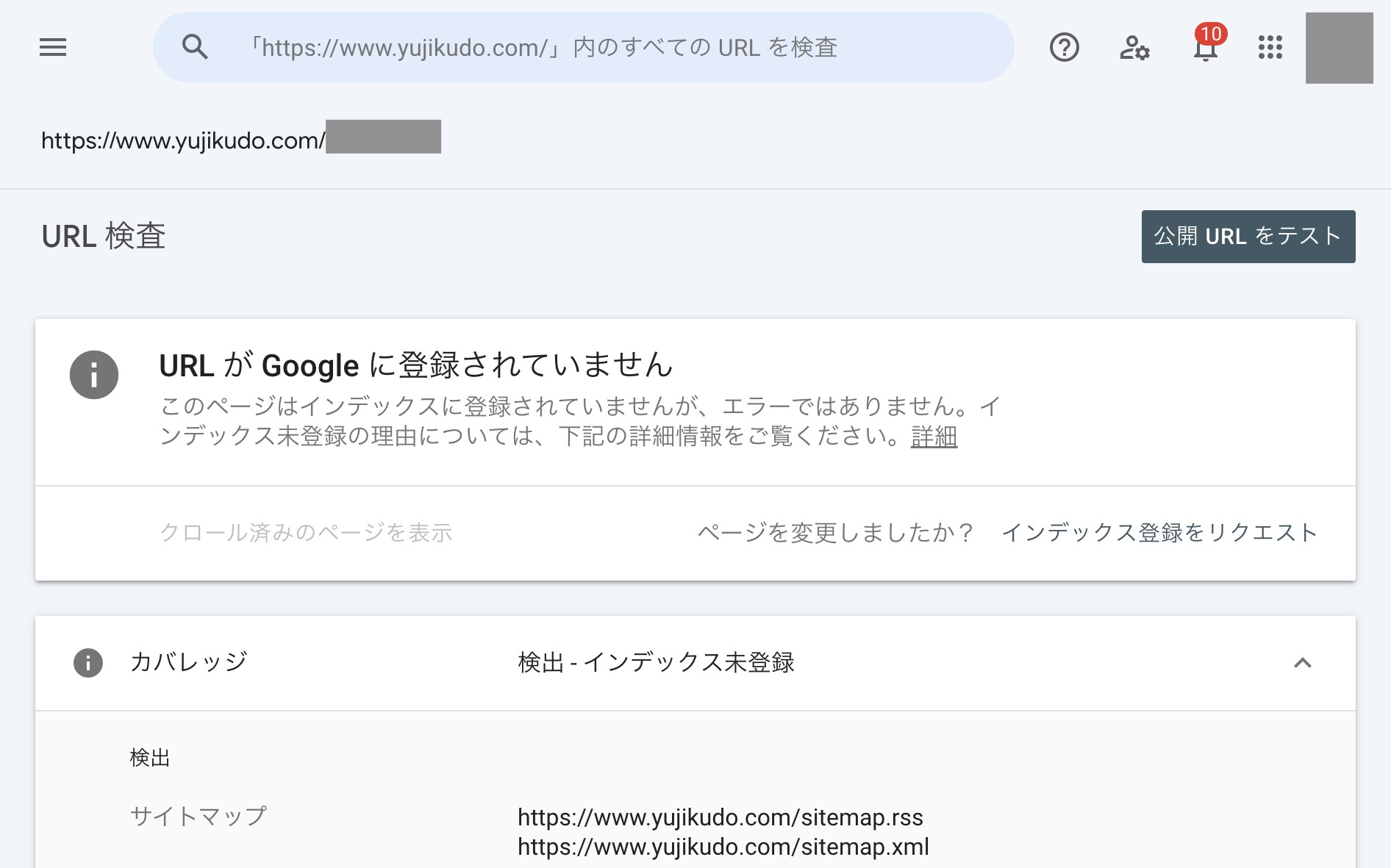WordPressによる新しいWebサイトを制作した場合、最近は「Site Kit by Google」というGoogle公式提供のプラグインをインストールし活用していますが、とてもよく出来ているので、Site Kit by Googleの設定がしっかり完了すると思わず一安心してしまいます。
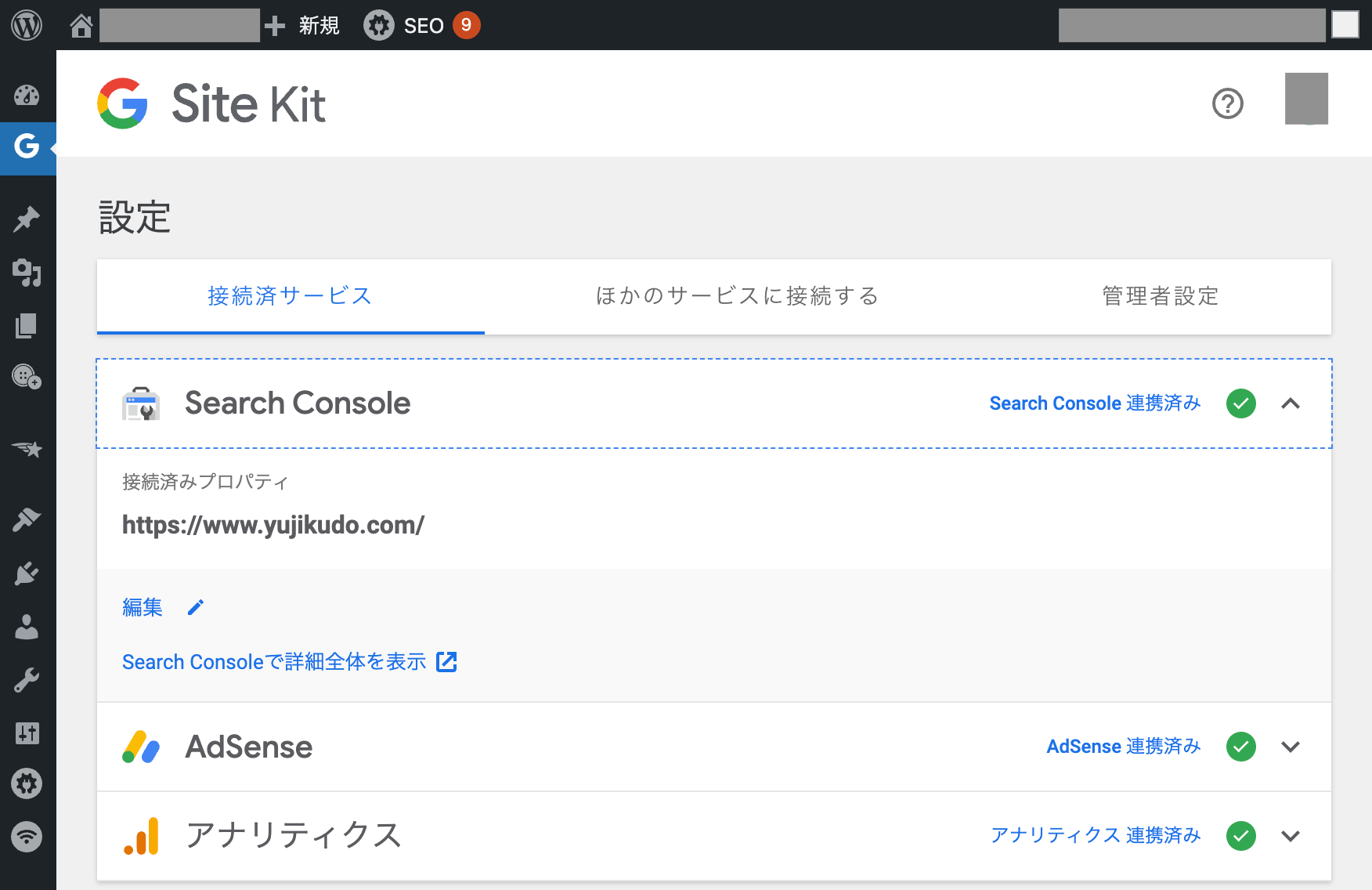
ところがSite Kit by Google内でSearch Consoleの設定がきちんと出来ていても、最低限、Search Console本体の管理画面に行き、サイトマップを送信しておく必要があります。
お恥ずかしながら、該当のサイトについて、あれっ、Googleの検索結果に反映されないなぁと思い、原因を調べた結果、気が付きました。サイトマップの登録までやってくれる訳ではないんですよね…。
Search Consoleでのサイトマップの登録・送信方法は、いろいろな解説記事があるので、ここでは簡単に触れておきます。
Search Consoleの管理画面で[サイトマップ]メニューに行き、[新しいサイトマップの追加]欄にある「サイトマップのURLを入力」と表示されている空欄に該当のURL文字列を入れ、[送信]ボタンを押します。問題なければ、少し待つと完了します。
さて、その「サイトマップのURLは何か?」ですが、あくまでWordPressで作成したWebサイトの場合ですが、基本的には下記になります。WordPressのURLが仮に https://www.yujikudo.com/ だったとした場合です。
| xmlサイトマップ https://www.yujikudo.com/wp-sitemap.xml |
よってこの場合はSearch Consoleの「サイトマップのURLを入力」欄には「wp-sitemap.xml」と入力し送信します。
但し、例外もあります。当サイトの場合、SEO対策として「All in One SEO」というプラグインを入れており、その中には独自のサイトマップ機能が含まれています。その影響で、当サイトのサイトマップURLは「wp-sitemap.xml」ではなく、「sitemap.xml」になります。
間違えて「wp-sitemap.xml」をSearch Consoleで送信すると、[送信されたサイトマップ]の欄で[ステータス]が「取得できませんでした」と表示され、失敗した状態になります。もしかしたらSEO系のプラグインで何をインストールしているかによって変わるかもしれませんので、何でもかんでも「wp-sitemap.xml」を入れればいいと言う訳ではなく、ご注意ください。
問題なくサイトマップが送信完了となった場合には、[ステータス]は文字通り「成功しました」と表示されます。
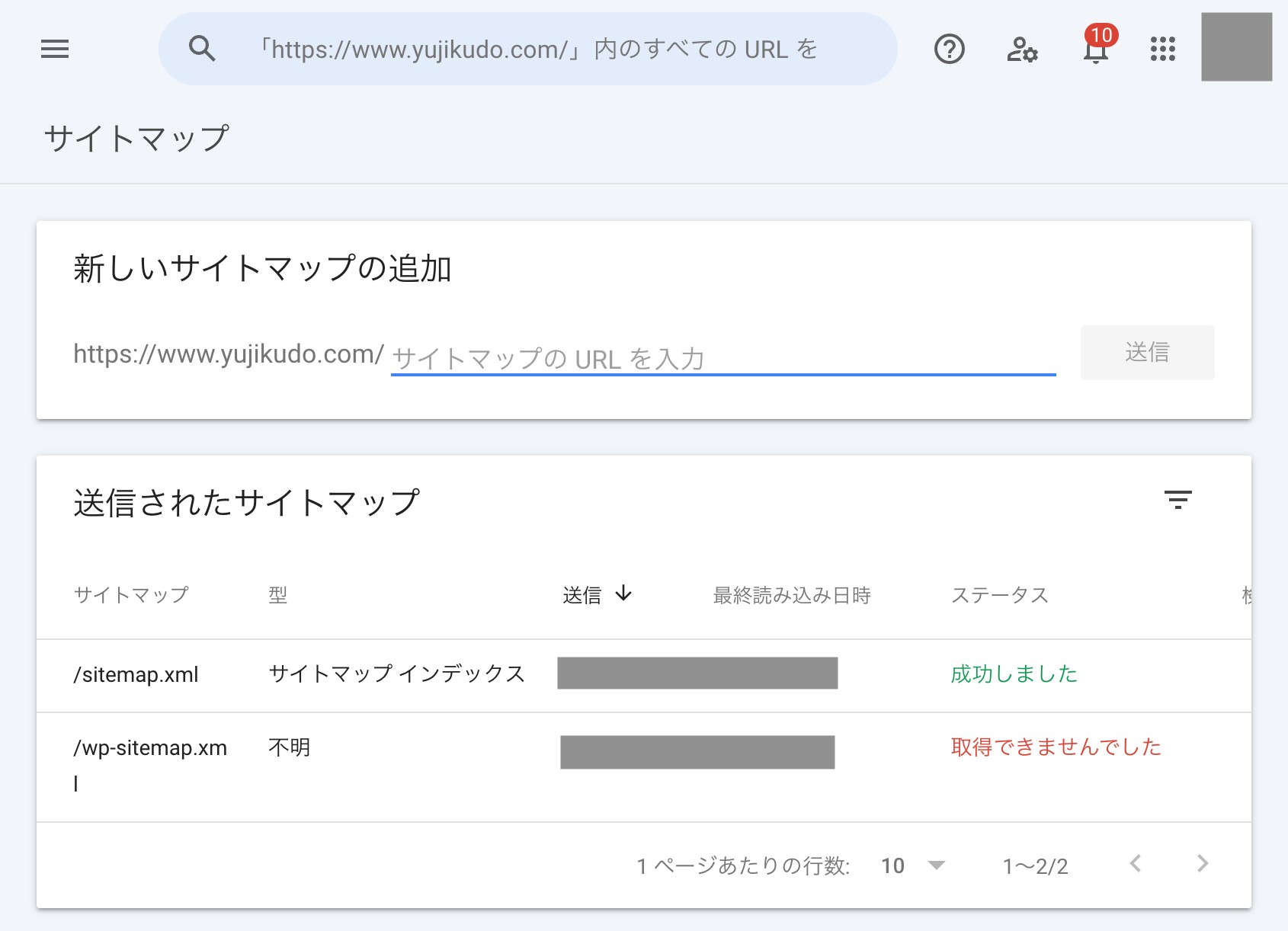
なお、「wp-sitemap.xml」と言うのは、2020年頃、WordPress5.5から実装されたWordPress標準のXML自動生成サイトマップというものだそうです。確かに昔はなかったような。とにかくSEOプラグイン頼みだった気がします。今回調べて認識できました…。
しばらくすると、クローラーに発見され、Googleの検索結果に反映されていくはずですが、登録されているかどうかは、Search Console管理画面最上部の検索欄に、対象のURLを入れて検索すると分かります。登録されていない場合、[インデックス登録をリクエスト]を押すことで、個別に登録することも可能です…😊